第7章 Inventor 钣金特征汇编
- 格式:pdf
- 大小:2.40 MB
- 文档页数:98

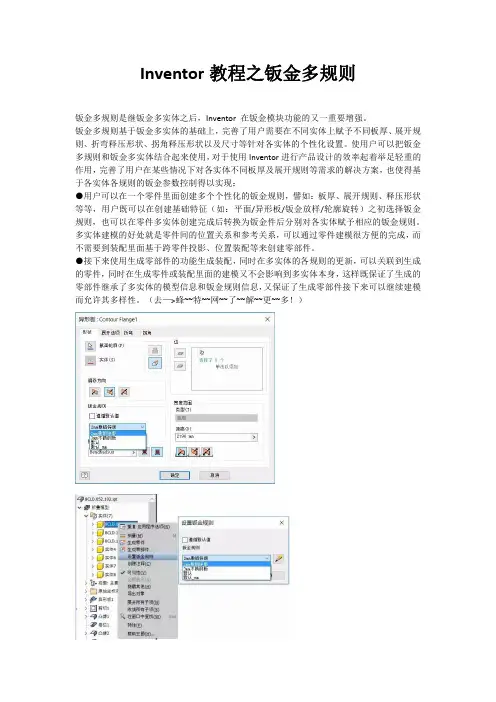
Inventor教程之钣金多规则钣金多规则是继钣金多实体之后,Inventor在钣金模块功能的又一重要增强。
钣金多规则基于钣金多实体的基础上,完善了用户需要在不同实体上赋予不同板厚、展开规则、折弯释压形状、拐角释压形状以及尺寸等针对各实体的个性化设置。
使用户可以把钣金多规则和钣金多实体结合起来使用,对于使用Inventor进行产品设计的效率起着举足轻重的作用,完善了用户在某些情况下对各实体不同板厚及展开规则等需求的解决方案,也使得基于各实体各规则的钣金参数控制得以实现:●用户可以在一个零件里面创建多个个性化的钣金规则,譬如:板厚、展开规则、释压形状等等,用户既可以在创建基础特征(如:平面/异形板/钣金放样/轮廓旋转)之初选择钣金规则,也可以在零件多实体创建完成后转换为钣金件后分别对各实体赋予相应的钣金规则。
多实体建模的好处就是零件间的位置关系和参考关系,可以通过零件建模很方便的完成,而不需要到装配里面基于跨零件投影、位置装配等来创建零部件。
●接下来使用生成零部件的功能生成装配,同时在多实体的各规则的更新,可以关联到生成的零件,同时在生成零件或装配里面的建模又不会影响到多实体本身,这样既保证了生成的零部件继承了多实体的模型信息和钣金规则信息,又保证了生成零部件接下来可以继续建模而允许其多样性。
(去—>蜂~~特~~网~~了~~解~~更~~多!)随着钣金多规则的引入,用户将如何能更好的使用钣金多规则来完成设计呢?这里将使用经典案例分别进行详细的阐述。
多规则箱体的设计首先在钣金样式和标准编辑器中分别创建两个不同厚度,不同展开规则的钣金规则。
2.使用Inventor钣金多实体的功能来完成该箱体的核心结构的创建并对各实体赋予相应的钣金规则。
在Inventor既有的钣金特征如面、异型板、钣金放样、轮廓旋转中增加了“钣金规则”的下拉框,在创建新实体的时候同时选择钣金规则,同时结合多实体的一些功能,如分割、合并等来完成建模。
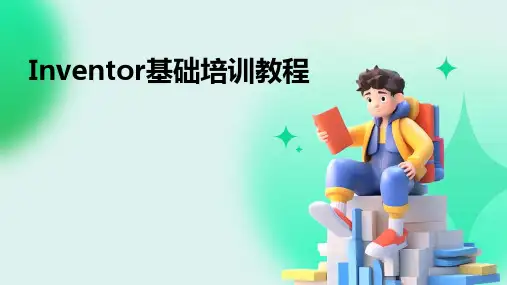

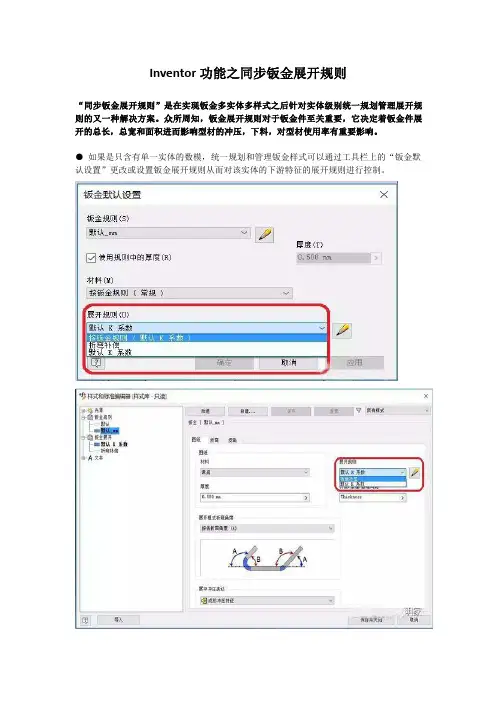
Inventor功能之同步钣金展开规则“同步钣金展开规则”是在实现钣金多实体多样式之后针对实体级别统一规划管理展开规则的又一种解决方案。
众所周知,钣金展开规则对于钣金件至关重要,它决定着钣金件展开的总长,总宽和面积进而影响型材的冲压,下料,对型材使用率有重要影响。
●如果是只含有单一实体的数模,统一规划和管理钣金样式可以通过工具栏上的“钣金默认设置”更改或设置钣金展开规则从而对该实体的下游特征的展开规则进行控制。
●研发团队提供了针对实体级别统一控制该实体下游特征的第三种解决方案。
设计在模型树浏览器的实体节点的邮件菜单中增加一个“同步钣金展开规则”命令,通过修改该对话框中的钣金展开规则对该实体下游所有特征的展开规则进行控制。
以下分别通过实例针对单实体和多实体来应用“同步钣金规则”实例1.正二十面体钣金数模中“同步钣金规则”的应用正多面体在美学上和数学上都有着无穷的魅力,喜欢做手工的朋友都知道,掌握好边长和角度然后通过折叠可以构造出这些正多面体,而它们究其源头就是一个平面纸张。
现在通过正二十面体来讲述。
正二十面体的折叠和展开图片如下:1.先通过草图绘制出正二十面体的平面草图轮廓并预留出三角面片交接处圆形释压槽的形状。
2.通过构造三角面片之间的连接线进行重复折叠即可得到正二十面体的钣金件及其展开模型。
3.在展开模型的右键菜单中选择“范围”命令,即可查看该数模展开的总长,总宽和面积。
4.返回折叠模型,并在实体1节点的右键菜单中选择“同步展开规则”,并将展开规则由“默认k系数”切换为“折弯补偿”,该数模展开的总长,总宽和面积数值有更新。
有兴趣的朋友也可以逐个查看该实体下游特征的展开规则的更新。
实例2.多实体箱体数模中“同步钣金规则”的应用1.首先在钣金样式和标准编辑器中分别创建两个不同厚度,不同展开规则的钣金规则。
继而使用Inventor钣金多实体的功能来完成该箱体的核心结构的创建并对各实体赋予相应的钣金规则。

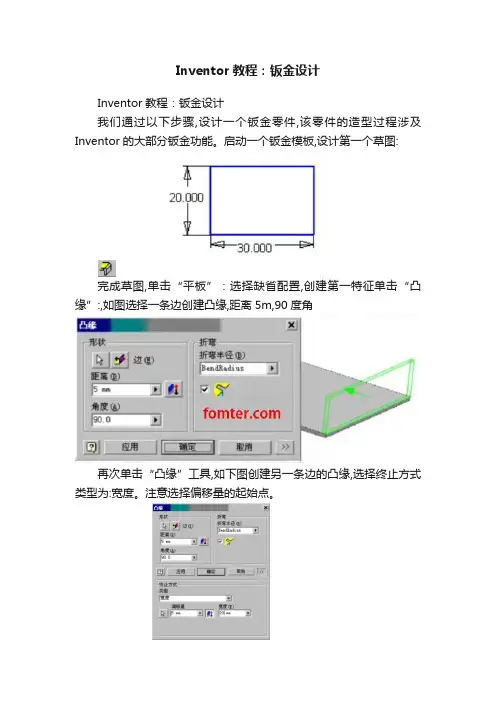
Inventor教程:钣金设计
Inventor教程:钣金设计
我们通过以下步骤,设计一个钣金零件,该零件的造型过程涉及Inventor的大部分钣金功能。
启动一个钣金模板,设计第一个草图:
完成草图,单击“平板”:选择缺省配置,创建第一特征单击“凸缘”:,如图选择一条边创建凸缘,距离5m,90度角
再次单击“凸缘”工具,如下图创建另一条边的凸缘,选择终止方式类型为:宽度。
注意选择偏移量的起始点。
创建如下钣金
单击“卷边”:,以不同的样式:双层和滚边形各卷一次
卷边对话框:
在第一钣金面的上表面创建如下草图:
单击“翻折”:,按如下参数翻折:
得到下面的钣金
在翻折侧添加两次凸缘,距离分别为10m和5mm,得到如下钣金:
单击“拐角接缝”选择两条凸缘边。
生成如下钣金
最后,单击“展开模式”:,得到展开的饭金图。
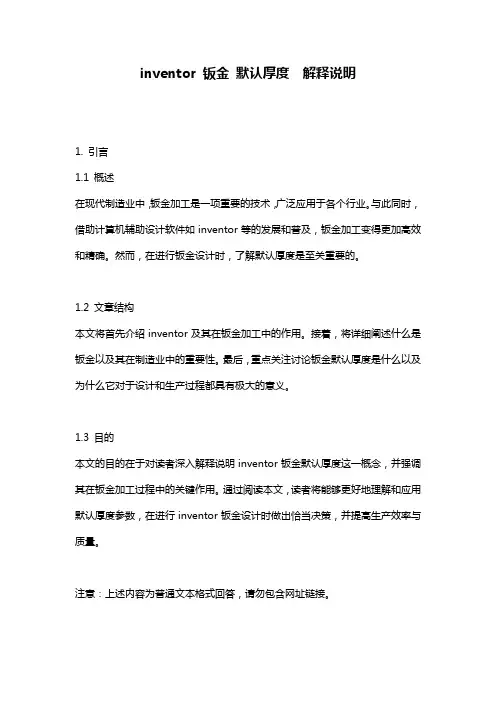
inventor 钣金默认厚度解释说明1. 引言1.1 概述在现代制造业中,钣金加工是一项重要的技术,广泛应用于各个行业。
与此同时,借助计算机辅助设计软件如inventor等的发展和普及,钣金加工变得更加高效和精确。
然而,在进行钣金设计时,了解默认厚度是至关重要的。
1.2 文章结构本文将首先介绍inventor及其在钣金加工中的作用。
接着,将详细阐述什么是钣金以及其在制造业中的重要性。
最后,重点关注讨论钣金默认厚度是什么以及为什么它对于设计和生产过程都具有极大的意义。
1.3 目的本文的目的在于对读者深入解释说明inventor钣金默认厚度这一概念,并强调其在钣金加工过程中的关键作用。
通过阅读本文,读者将能够更好地理解和应用默认厚度参数,在进行inventor钣金设计时做出恰当决策,并提高生产效率与质量。
注意:上述内容为普通文本格式回答,请勿包含网址链接。
2. 正文:在钣金加工领域中,inventor 是一种常用的软件工具,它被广泛应用于设计和制造各种类型的钣金零件。
使用inventor 可以帮助工程师们进行三维建模、装配设计、注释文档等操作,从而提高生产效率和质量。
钣金是一种通过对金属板材进行切割、弯曲等加工工艺来制造零件或产品的技术。
与传统的铸造、锻造等加工方式相比,钣金具有成本低、周期短、适应性强等优点。
因此,在如今的制造业中,钣金加工得到了广泛的应用。
而钣金的默认厚度是指在设计阶段未指定厚度时所采用的标准值。
不同材料和不同零件形状通常都会有特定的默认厚度范围供选择。
选择合适的默认厚度对于确保零件结构牢固、功能正常至关重要。
一个正确选择的默认厚度可以避免零件过薄导致强度不足或易变形,也可以避免过厚导致浪费材料和增加制造成本。
因此,在使用inventor 进行钣金设计时,了解和正确选择默认厚度是非常关键的。
通常,在inventor 中可以通过查询材料数据库、参考相关标准或设计经验来选择合适的默认厚度。

Inventor 钣金设计教程创建钣金零件。
设计中通常要求使用钣金制作的零件。
Autodesk Inventor 提供的功能可简化与钣金零件关联的精制折叠模型和展开模式的设计、编辑和文档生成过程。
目标∙创建在部件教程中所使用的圆柱体夹具部件的环境中工作的简单钣金保护。
∙向保护的工程图添加特定于钣金的标注。
快速入门在本教程的第一部分,将创建简单的钣金保护。
使用投影的几何图元和对部件的测量在部件中创建保护。
此工作流可确保正确调整保护的尺寸。
还有其他方法用于开始设计。
开始执行教程中的步骤之前,我们先来回顾以下生成类似模型的典型工作流:1.通常第一步是创建封闭的截面轮廓草图。
2.使用此封闭的截面轮廓草图,钣金平板特征将作为模型的基础特征创建。
3.基础面特征存在后,可以添加凸缘特征。
4.可以将具有自动斜接的其他凸缘特征添加到现有的凸缘特征。
5.最后,一系列孔特征会完成模型。
在单机设计工作流中,普遍使用面特征作为基础特征。
但是,您正在创建的钣金零件通常需要与部件内部匹配或安装在现有零件之上。
在本教程的下一部分中,您要打开一个现有部件,并创建类似图例所示的零件。
您要使用部件中选择的几何图元来确定您要创建的特征的尺寸和位置。
打开部件1.将项目设置为tutorial_files。
2.打开“Cylinder Clamp”“Cylinder Clamp.iam”。
3.使用“ViewCube”、“动态观察”或“观察方向”调整部件视图,以使其显示如下:您要创建的保护必须安装在基础之上。
通过创建Cylinder Base.ipt表面上异形板特征的草图,可在定义草图截面轮廓几何图元的同时使用该零件的几何图元。
4.在功能区上,单击“装配”选项卡“零部件”面板“创建”,或者单击鼠标右键,然后从标记菜单中选择“创建零部件”。
5.在“创建在位零部件”对话框中的“新零部件名称”字段中输入my_2mm_guard。
6.单击“模板”字段(其中包含作为默认选择项的Standard.ipt)右侧的“浏览模板”按钮,然后在显示的“打开模板”对话框中选择“公制”选项卡。
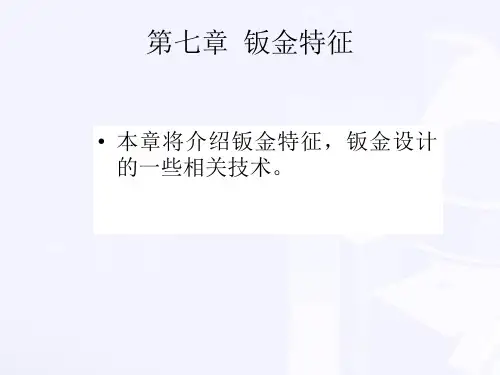

Inventor基础教程目录•Inventor软件概述•界面与基本操作•草图绘制与编辑•三维建模技术•装配设计技术•工程图制作技巧•高级功能应用与拓展PART01Inventor软件概述软件背景及功能Autodesk Inventor是一款专业的三维机械设计软件,广泛应用于机械设计、工业设计、仿真分析等领域。
Inventor具有强大的建模功能,支持参数化设计,能够实现复杂机械结构的快速建模。
Inventor还提供了丰富的标准件库和零件库,方便用户进行标准化设计和快速装配。
应用领域与优势应用领域Inventor广泛应用于航空航天、汽车、机械制造、电子等各个领域。
优势Inventor具有强大的设计功能,支持多平台操作,能够实现与其他软件的协同工作;同时,Inventor 还提供了丰富的教程和资源,方便用户学习和使用。
版本更新及新增功能版本更新Autodesk公司不断推出新版本的Inventor,以适应用户不断变化的需求和技术发展。
新增功能随着版本的更新,Inventor不断新增功能,如增强现实(AR)支持、更强大的仿真分析功能、更智能的参数化设计等。
这些新增功能使得Inventor在机械设计领域保持领先地位。
PART02界面与基本操作显示当前文档名称和应用程序名称。
界面布局及功能区域标题栏包含文件、编辑、视图、工具、窗口和帮助等菜单项。
菜单栏提供常用命令的快捷方式,如新建、打开、保存、打印等。
工具栏用于显示和编辑三维模型。
绘图区域显示当前文档的结构树,方便用户管理和导航。
浏览器显示和编辑所选对象的属性信息。
属性窗口03右键菜单在绘图区域或浏览器中单击右键,可弹出包含常用命令的右键菜单。
01工具栏可根据需要显示或隐藏不同的工具栏,如标准工具栏、建模工具栏、注释工具栏等。
02命令窗口显示当前执行的命令及其选项,用户可以在此输入命令或选择选项。
工具栏与命令窗口文件管理与视图控制文件管理支持新建、打开、保存、另存为和关闭等操作,方便用户管理文档。
inventor钣金设计流程English Answer:Sheet metal design in Inventor involves a series of steps to create and modify sheet metal parts efficiently. The process begins with creating a new part file and selecting the Sheet Metal workspace. Here are the key steps in the Inventor sheet metal design流程:1. Sketch Profile: Start by sketching the profile of the sheet metal part. This can be done using any of the sketching tools available in Inventor, such as lines, arcs, circles, and splines. Make sure to consider the bend lines and any other features that will be added later.2. Create Base Flange: Once the profile is sketched, use the "Flange" command to create the base flange of the sheet metal part. Specify the flange height, angle, and material thickness.3. Add Bends: To create bends in the sheet metal part, use the "Bend" command. Select the edges of the flange where you want to create bends and specify the bend radius and angle.4. Add Features: Inventor provides various sheet metal features that can be added to the part, such as holes, slots, cutouts, and extrusions. Use the appropriate commands to create these features.5. Flatten Part: The "Flatten Part" command is used to flatten the sheet metal part for manufacturing. This step is essential to determine the dimensions and shape of the flat pattern.6. Create Flat Pattern Drawing: Once the part is flattened, you can create a flat pattern drawing that shows the dimensions and shape of the flat sheet metal part.7. Modify and Refine Design: As you progress through the design process, you may need to modify and refine the sheet metal part. Inventor provides editing tools to makechanges to the profile, bends, features, and other aspectsof the design.中文回答:Inventor钣金设计流程主要包括以下步骤:1. 绘制草图轮廓: 使用Inventor中的草图工具(如直线、圆弧、圆形和样条曲线)绘制钣金零件的轮廓。